Come capovolgere un video con soluzioni online e offline
Potresti aver registrato una serie di video e mentre li controlli, scopri che alcuni video sono capovolti. Ciò può causare problemi quando si arriva alla fase di combinarli poiché hanno un orientamento incoerente. Prima di riprendere ancora gli altri clip video, puoi invece capovolgere i video per ottenere l'orientamento corretto per ogni clip video. In questo post ci sono modi su come puoi capovolgere video online per tua comodità. Insieme a ciò, introdurremo ottimi programmi per svolgere questo lavoro e accedere a funzionalità di editing video più innovative.
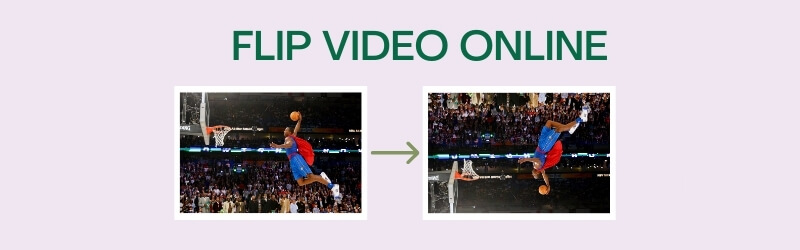

1. Kapwing
Kapwing è puramente uno strumento basato sul web che puoi utilizzare per creare e modificare contenuti multimediali a costo zero. Viene fornito con la possibilità di cambiare la visualizzazione dei tuoi video clip utilizzando le funzionalità di capovolgimento. In particolare, puoi capovolgere i video orizzontalmente o verticalmente. Pertanto, sarai in grado di correggere qualsiasi video registrato sottosopra attraverso questo programma. Per esplorare ulteriormente le funzionalità che puoi sfruttare in questa app online, segui i passaggi indicati di seguito.
Passo 1. Accedi al sito di Kapwing e clicca su Inizia a modificare pulsante e apparirà l'interfaccia di modifica.
Passo 2. Colpire il Clicca per caricare pulsante per importare file dall'unità locale del computer.
Passaggio 3. Nel menu di destra vedrai diverse opzioni di modifica. Cerca il Ruotare opzione.
Passaggio 4. Da qui, vedrai i pulsanti per capovolgere o capovolgere il video. Scegli semplicemente quale funzione è appropriata per correggere l'orientamento del video.
Passaggio 5. Quando sei soddisfatto dei risultati, fai clic sul verde Esporta video pulsante nella parte in alto a destra dell'interfaccia. Quindi salvare l'output facendo clic su Scarica pulsante dall'interfaccia successiva.
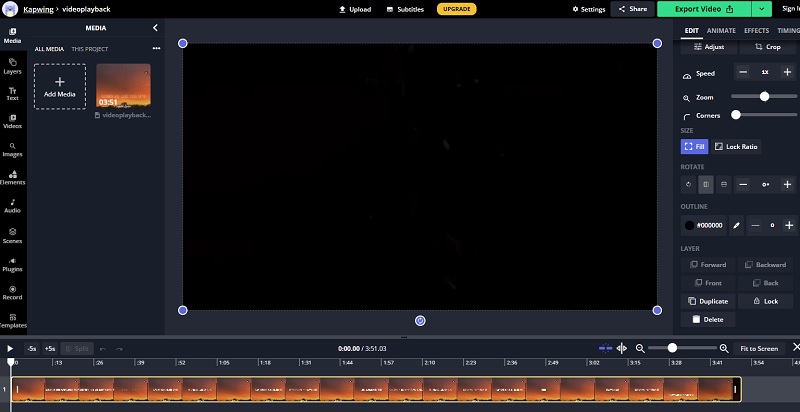
2. Clideo
Un altro buon programma online che puoi usare per modificare e capovolgere i video nella giusta direzione è Clideo. Ha un'interfaccia semplice che funziona su quasi tutti i browser Web senza problemi. L'aspetto positivo di questo programma è che puoi capovolgere i video orizzontalmente o verticalmente con un solo clic. Inoltre, puoi scegliere il tuo formato video preferito quando esporti il video clip. Pertanto, se desideri eseguire il mirroring dei video online, segui la guida didattica.
Passo 1. Visita Clideo e clicca su Tutti gli strumenti pulsante nella pagina principale.
Passo 2. Clicca il Scegli il file e seleziona il tuo clip video preferito da capovolgere.
Passaggio 3. Per ottenere l'effetto video speculare, scegli se vuoi capovolgerlo orizzontalmente o verticalmente dai pulsanti forniti.
Passaggio 4. Ora fai clic su Formato menu a discesa nella parte in basso a sinistra e scegli il formato di output desiderato.
Passaggio 5. Infine, fai clic su Esportare e quindi salvare il file facendo clic su Scarica pulsante.

3. Clipchamp
Clipchamp consente inoltre agli utenti di sfruttare una varietà di funzioni di editing video come capovolgi e specchia, ruota, dividi e combina e molto altro ancora. Puoi fare tutto questo direttamente dalla pagina web. Se lo desideri, puoi anche applicare filtri ai tuoi video per un aspetto completamente diverso del video. D'altra parte, puoi fare riferimento ai passaggi seguenti per guidarti meglio su come ottenere effetti video speculari online con Clipchamp.
Passo 1. Per iniziare, vai al sito ufficiale di Clipchamp e fai clic su Prova gratis pulsante.
Passo 2. Registra un account utente dalle piattaforme disponibili.
Passaggio 3. Clicca il Più nella barra degli strumenti a sinistra, quindi sfoglia il file explorer per individuare il clip video.
Passaggio 4. Quindi, seleziona il tuo video dalla timeline e quindi fai clic su Trasformare pulsante.
Passaggio 5. Colpire Esportare e scegli una risoluzione di esportazione che si adatta alle tue preferenze. Clic Continua per procedere al rendering finale del video e ottenere l'output finale.
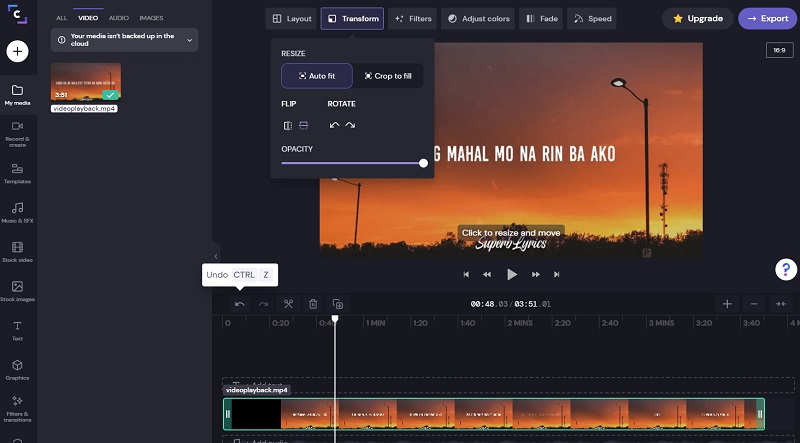
Parte 2. Come eseguire il mirroring dei video su Windows e Mac
1. Vidmore Video Converter
Gli strumenti basati sul Web sono probabilmente utili in termini di esecuzione di attività online e gratuitamente. Strumenti desktop come Vidmore Video Converter, tuttavia, sono di grande valore poiché offrono funzionalità premium. Ancora più importante, ti dà la possibilità di capovolgere i video a sinistra e a destra, consentendoti di ottenere un effetto video speculare. Allo stesso tempo, funziona perfettamente per fissare l'orientamento del video capovolto. Soprattutto, hai il diritto di esportare il video nel formato di output desiderato. Puoi esportare il video in un formato compatibile con YouTube, Facebook o Instagram. Detto questo, controlla i passaggi seguenti per capovolgere video online o offline.
Passaggio 1. Installa l'app Video Flipping
Il primo passo è scaricare il software Vidmore Video Converter sul tuo computer. Installa ed esegui il programma in seguito. Dopo il processo di installazione, dovresti vedere l'interfaccia principale dell'app.

Passaggio 2. Carica file video
Quindi, carica il file video che desideri capovolgere facendo clic su Più cartello. Sfoglia il video dalla cartella del tuo computer e fai doppio clic per caricarlo.

Passaggio 3. Video capovolgi/specchia
Una volta caricato con successo, fai clic su modificare icona e passerai direttamente alla sua scheda di modifica. Dalla barra dei menu in basso, puoi fare clic su Capovolgimento orizzontale per invertire il video da sinistra a destra. Oppure, Capovolgi verticale per invertire dall'alto verso il basso. Alla fine, fai clic su ok pulsante per applicare tutte le modifiche.
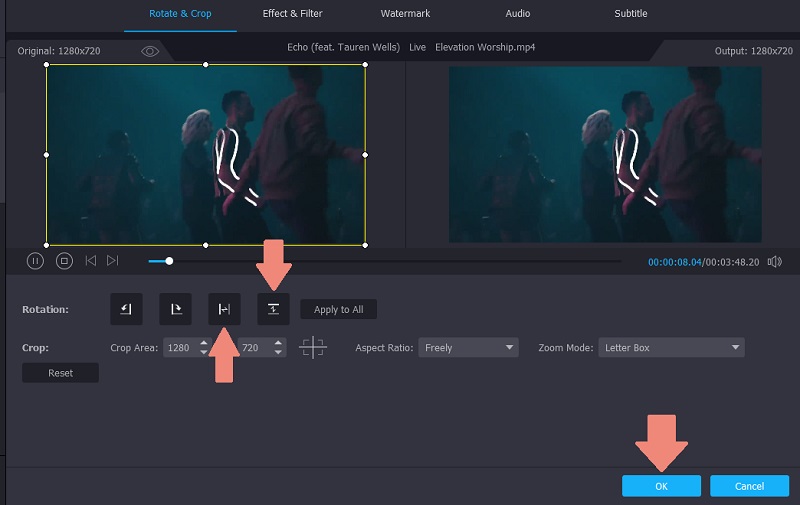
Passaggio 4. Esporta nel formato video scelto
Infine, puoi scegliere il formato video per il video capovolto dal Profilo menù. Fare clic sul suddetto menu e scegliere un formato di output. Una volta fatto, imposta una posizione per il file e fai clic su Converti tutto pulsante. Vai alla cartella di output per riprodurre l'output video.

2. VLC
VLC Media Player è un lettore multimediale disponibile su Windows o Mac e anche su dispositivi Android o iOS. Mentre puoi divertirti a riprodurre i tuoi file multimediali gratuitamente, sono disponibili anche funzioni di modifica come il ribaltamento dei video. Ciò significa che puoi ottenere effetti video speculari online o offline utilizzando questo software. Per una migliore comprensione di questo strumento, leggi la guida di seguito.
Passo 1. Apri l'app VLC sul tuo dispositivo e vai su Media , Apri file. Quindi seleziona il tuo video di destinazione.
Passo 2. Successivamente, dovresti vedere il video riprodotto nell'interfaccia dello strumento.
Passaggio 3. Dal menu della barra degli strumenti, fare clic su Utensili scheda e vai a Effetti e filtri, Effetti video, Geometria.
Passaggio 4. spuntare il Trasformare casella di controllo e fare clic sul menu a discesa. Selezionare Capovolgi orizzontalmente o Capovolgi verticalmente dalle opzioni.
Passaggio 5. Clicca il Salva pulsante per rendere effettive le modifiche.

3. iMovie
Se non sei soddisfatto delle opzioni di cui sopra per capovolgere i video sul tuo Mac, puoi optare per l'editor video nativo per i gadget Apple, nientemeno che iMovie. Allo stesso modo, è un software multipiattaforma disponibile su dispositivi mobili e desktop. Quindi, se vuoi capovolgere video o generare un effetto di mirroring per i tuoi video, iMovie è un'ottima scelta. Inoltre, puoi utilizzare filtri ed effetti trasformandolo in un video clip accattivante. Scopri come funziona questo strumento seguendo i passaggi seguenti.
Passo 1. Avvia l'applicazione iMovie sul tuo computer Mac.
Passo 2. Clicca il Più firma per importare e quindi scegli Film. Quindi premi il pulsante Importa o premi Comando tasto + io sulla tastiera del tuo computer.
Passaggio 3. Seleziona le clip che vuoi capovolgere e premi il pulsante Importa selezionati pulsante nella parte inferiore del pannello della finestra.
Passaggio 4. Ora fai clic su Ritaglia pulsante e rivelerà le funzioni per capovolgere i video. Per capovolgere orizzontalmente, seleziona il video nella timeline e fai clic su Filtro clip ed effetto audio pulsante dalla barra dei menu. aprire il Filtro clip menu a discesa e scegli capovolto. D'altra parte, puoi capovolgerlo ruotando il video due volte in senso orario o antiorario.
Passaggio 5. Clicca il Esportare pulsante nella parte in alto a destra per salvare l'output video.
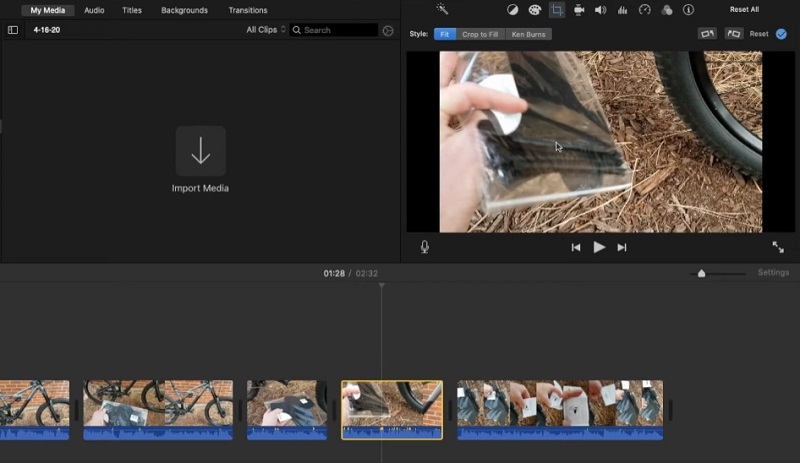
Parte 3. Domande frequenti sul lancio di video online
Qual è un metodo migliore, offline o online?
Se il tuo unico scopo è capovolgere i video, qui la risposta ovvia è online. Tuttavia, se hai bisogno di funzioni estese oltre al video flipping, offline potrebbe offrirti le migliori opzioni.
Che cos'è il mirroring?
Il mirroring è un metodo utilizzato per visualizzare lo stesso riflesso del video o dell'immagine che stai cercando di rispecchiare. Ciò è utile soprattutto se nella scena è presente del testo per renderli leggibili quando vengono capovolti nella giusta direzione.
Posso impedire al mio iPhone di capovolgere il video?
Sfortunatamente no. Ma puoi capovolgere il video in fase di post-produzione utilizzando l'app nativa su iPhone per l'editing di video e foto. Dopo aver registrato il video, tocca il Modifica - Ritaglia. Quindi tocca Flip icona nell'angolo in alto a sinistra dello schermo.
Conclusione
Attraverso questi strumenti, sarai in grado di capovolgere video online o offline poiché il post comprende app Web e desktop. Utilizzando tutti i programmi, possiamo dire che sono efficaci nel capovolgere i video. Inoltre, alcuni di essi offrono funzionalità innovative utili per trasformare i video e correggere problemi come errori di orientamento del video.
Montaggio video
-
Capovolgi video
-
Video GoPro
-
Taglia video


